Bienvenidos a un nuevo tutorial, hoy aprenderemos a crear un servidor 1.04X+S3+E2 [Season 3 ep 2]
Luego de la descarga, instalación y configuración del SQL Server 2000, necesitamos descargar el siguiente software quien nos ayudará a crear el server de manera rápida y sencilla (Este programa es nuevo si usan otras versiones no les va a funcionar).
Después de la descarga del software, lo que podemos hacer es lo siguiente :
En caso de que ustedes quieran poner sus propios files 1.04h,1.04x+s3+e2, o cualquiera que sea superior a la 1.04 hacemos esto, vamos a
C:\Archivos de programa\MuServerFacil200B2\ServerFilesy reemplazamos la carpeta Muserver.rar por nuestros files a los cual debemos llamar y comprimir con el mismo nombre Muserver.rar veamos rápidamente como se hace:
1)Buscamos nuestros files y los decomprimimos en una carpeta cualquiera
2)Seleccionamos todos los archivos y hacemos un clic derecho, luego seleccionamos la opción "Añadir el archivo ... " (Si no tienen esta opción es porque no tienen instalado el WinRar )
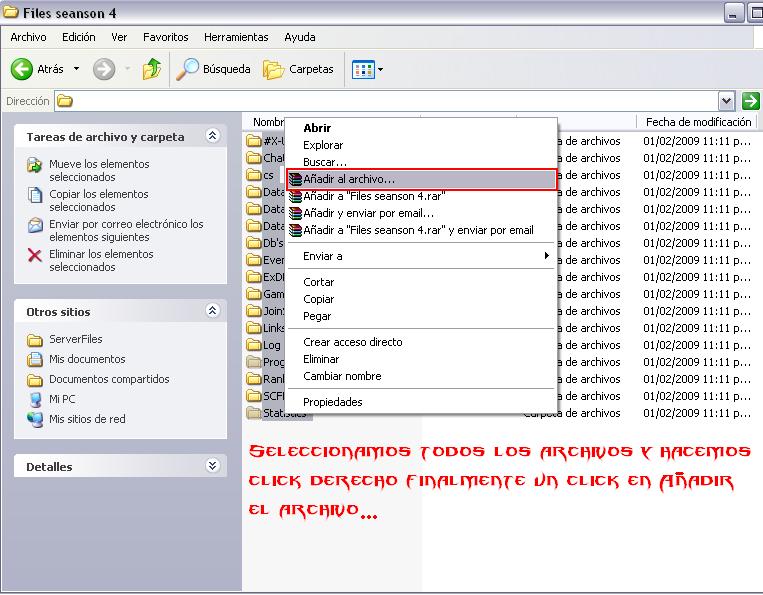
3)En nuestra nueva ventana le ponemos este nombre
Muservery hacemos clic en aceptar.

Finalmente copiamos nuestro nuevo archivo .rar recien creando y lo pegamos en
C:\Archivos de programa\MuServerFacil200B2\ServerFilescuando nos pregunte si deseamos reemplazar ponemos SI.
(Es importante destacar que para que el programa MuServerFácil funcione con los files que nosotros agregremos, estos deben estan estructuramos de la misma forma que los originales, verifiquen las rutas y nombres de carpetas antes de realizar este cambio)
Vamos ahora a la creación del server abrimos nuestro programa Mu Fácil y en la pantalla inicial lo que debemos completar es:
a)La partición de disco en donde deseamos instalar nuestro server (Yo recomiendo usar una partición D:\ sino la tienen, pueden utilizar su disco local, generalmente C:\ )
b)El nombre de tu servidor.
c)Un clic en configurar Automáticamente SQL server y antes de segir debemos reinicar nuestra pc.
(Lo que hacemos en este paso es iniciar el SQL Server Agent )
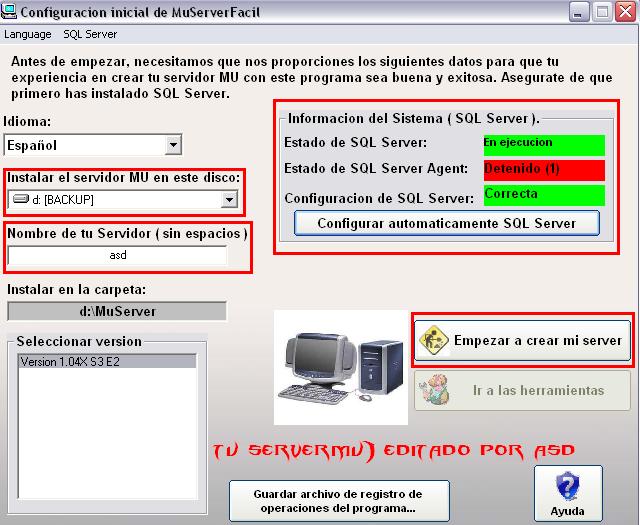
Una vez que reiniciamos nuestra pc (Los que cambiaron los files no se preocupen que eso queda guardado) volvemos a ingresar a nuestro programa nuevamente ponemos el nombre del server y seleccionamos el disco.
Ahora seguramente verán el SQL Server Agent en Ejecución.
Hacemos un clic en "Empezar crear mi server "
1) Podemos ver la comprobación del sistema, esto nos sirve para saber si nuestra pc más o menos cumple con los requisitos básicos.
Yo por ejemplo no los cumplo, pero igual puedo levantar el servidor.
En caso de que ustedes tampoco los cumplan no se preocupen (Siempre y cuando no sea mucha la diferencia)

2)En este paso lo que haremos será instalar los Files MU, para esto hacemos un clic en Instalar y al finalizar la instalación hacemos un clic en aceptar.
(Si cambiaste los Files por otros no esperes que cambie el nombre en el programa ya que sólo reemplazamos los archivos originales que trae el programa por los nuestros, de todas maneras eso no intereza, ya que en definitiva estamos instalando nuestros propios files que pusimos anteriormente)
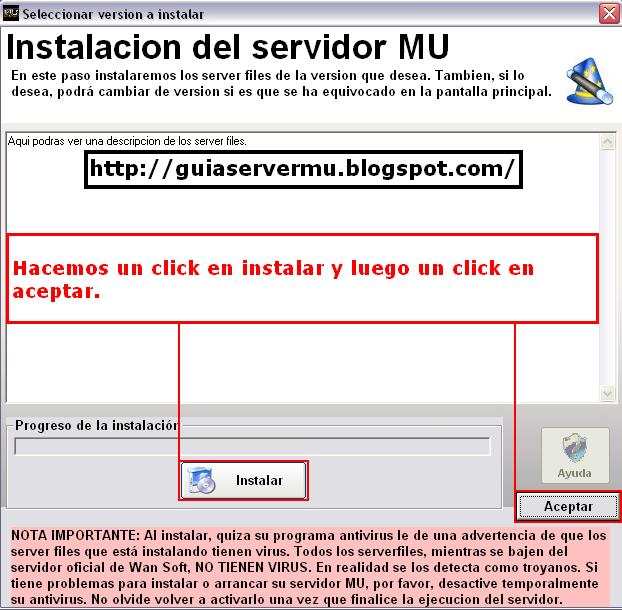
3)Este paso, el más importante; lo que debemos hacer es lo siguiente: Primero un clic en donde dice "Crear base de datos ", cuando el estado de las base de datos
MuOnlineSea presente (Se ponen de color verde), hacemos un clic en donde dice "Base de Datos MuOnline"
MuOnline_Ranking
MuOnline_Event
SCFMuTeam

En esa ventana simplemente hacemos un clic en donde dice "Restaurar Base De Datos MuOnline" y luego un clic en "Otras bases de datos"

Aqui lo que debemos hacer es un clic en "Restaurar Base De Datos" y ponemos Aceptar

4)En este paso lo que haremos un clic en "Crear ODBC" y luego un clic en aceptar.

5)En este paso ponemos un nombre de usuario y una contraseña
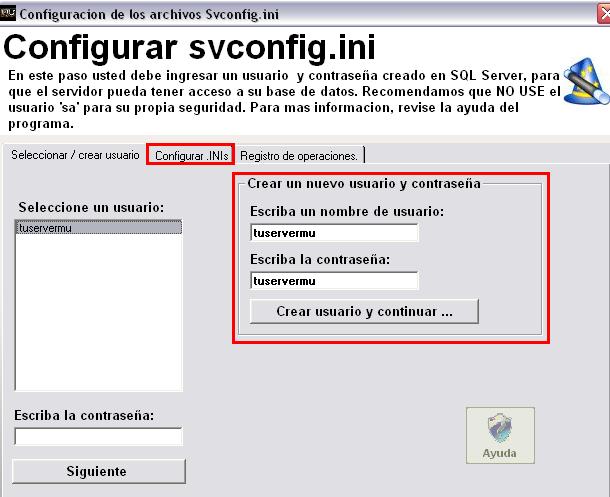
Luego en la siguiente ventana que nos aparece (Sino aparece la ventan, clic en el boton siguiente) Simplemente lo que haremos es un clic en "Actualizar "

6)Este es el paso de las ips, en la primera parte debemos seleccionar si queremos a nuestro server en "Internet y Lan" o solamente en "Lan".
Si quieren su server en "Internet y Lan" seleccionamos la opción de abajo, luego ponemos nuestro ip Lan y nuestra ip pública (Este programa las destecta automáticamente, si quieren comprobar que este todo bien vean mi tutorial sobre las ips en esta web)
Luego un clic en "Actualizar IP" y finalmente un clic en Aceptar.
(Si te conectas atraves de un router, ingresa a Opciones de router para configurarlo y luego aceptar)
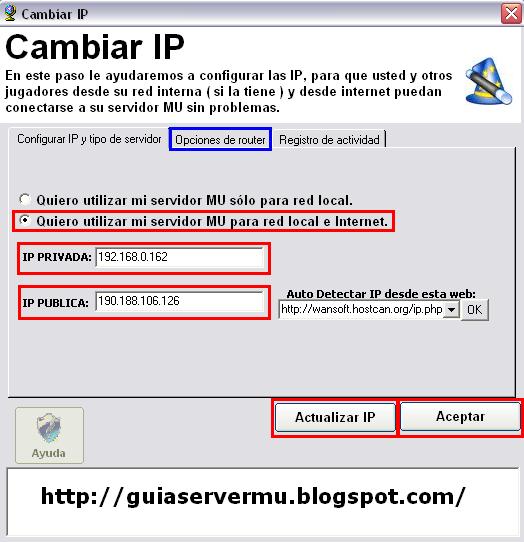
7)En este paso podemos configurar nuestro servidor, eso queda a su gusto:

8)En este último paso seleccionamos para mayor facilidad "Usar MuServerStartUp" y hacemos un clic en donde dice "Copiar MuServerStartUp"
Para finalizar nuestro server hacemos un clic en cerrar.

9)Hasta ahora tenemos el sql 2000 instalado y el servidor creado, vamos a Iniciar nuestro server para probrar que todo funcione correctamente, para esto vamos a
C:\MuserverDependerá de donde decidimos instalarlo.
D:\Muserver
Dentro de esa carpeta encontraremos un archivo llamado "MuServerStartUp" una vez que lo encontramos hacemos dos clic en el y esperamos a cada link este "Ready" (listo)

10)Al finalizar la carga de todos los links debería quedarles algo asi:

11)Y Listo ya tenemos nuestro server online.
Para poder ingresar en el necesitamos un cliente 1.04x+s3+e2 y sólo debemos editar nuestro main.exe (Ver tutorial en mi web de como hacerlo).
Si por casualidad al iniciar su servidor MuOnLine tienen un error similar a este :
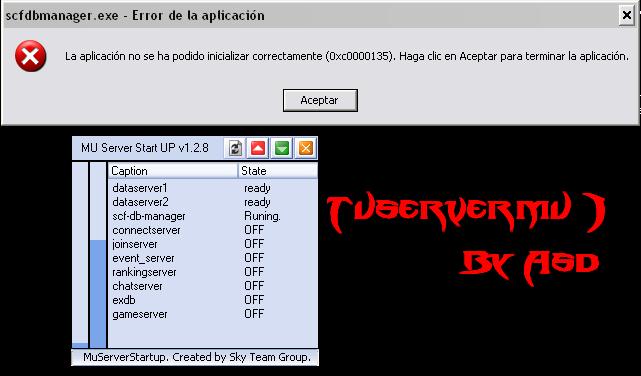
Deben descargas las librerias faltantes.



 Instalacion de un server 1.04X+S3+E2
Instalacion de un server 1.04X+S3+E2
 ¿Necesitas ayuda? Visita
¿Necesitas ayuda? Visita
 Se han publicado un total de
15
comentarios en Mu Online Tutoriales
:
Se han publicado un total de
15
comentarios en Mu Online Tutoriales
:

 Publicar un comentario
Publicar un comentario








